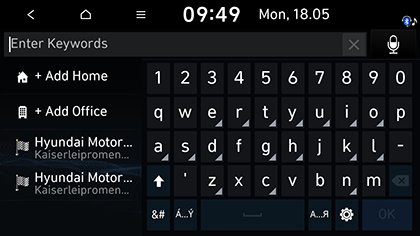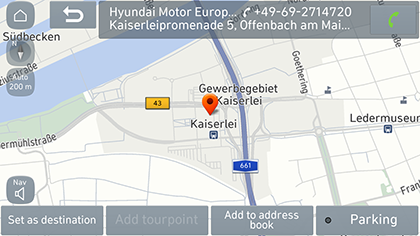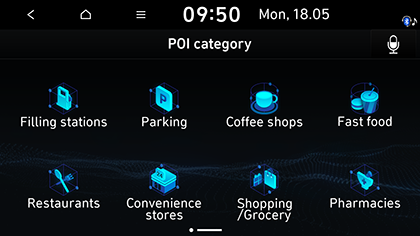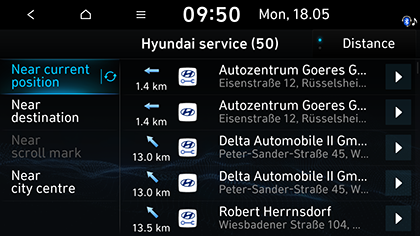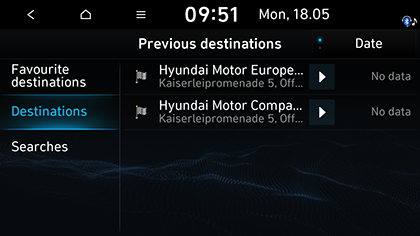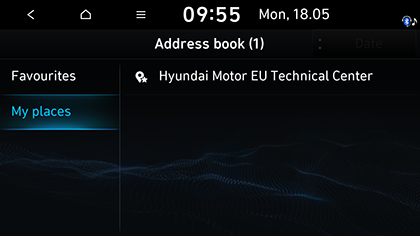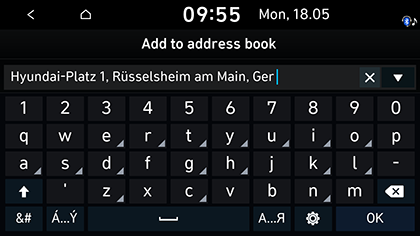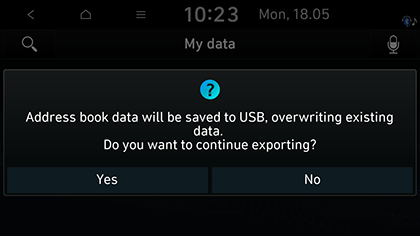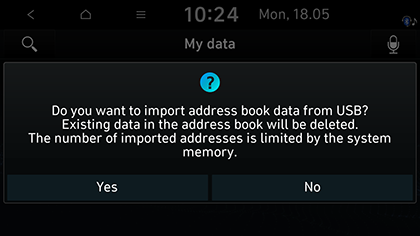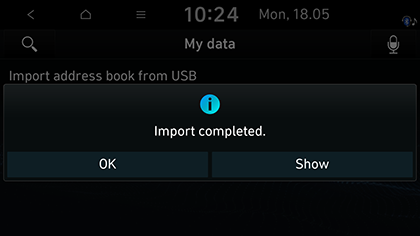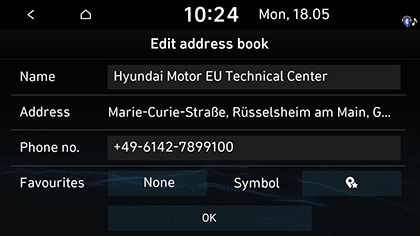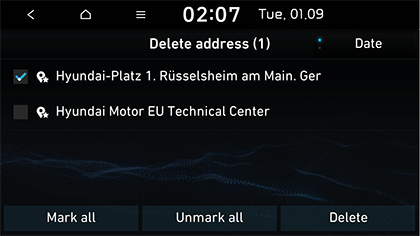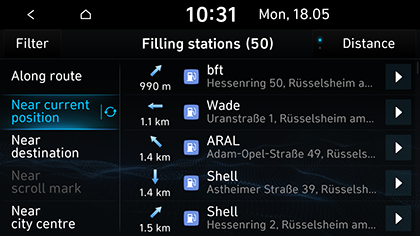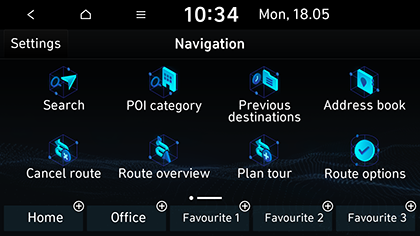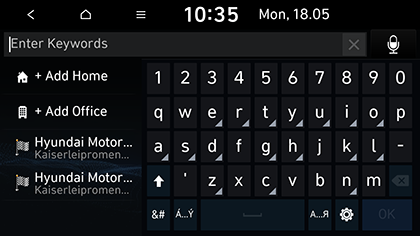Sihtkoha otsimine (kui on varustuses)
Otsing
Soovitud sihtkoha leidmiseks võite sisestada selle aadressi.
- Vajutage [NAV] > [Search].
|
|
- Vajuta pärast täisnime või initsiaali, telefoninumbri või aadressi sisestamist [OK].
- Valige loendist soovitud asukoht.
|
|
- Vajutage [Set as destination] > [Start guidance].
- Kui soovite lisada marsruudile teekonnapunkti, vajutage [Add tourpoint]. Lisateavet leiate osast „Navigatsioonisüsteemi kasutamise piirangud“.
- Kui soovite lisada asukoha menüüsse [Address book], vajutage [Add to address book]. Lisateavet leiate osast „Asukoha lisamine aadressiraamatusse“.
- Parkimisteabe kuvamiseks vajutage [Parking].
|
,Märkus |
|
Sihtkoht salvestatakse automaatselt menüüsse [Previous destinations]. (Lugege jaotist „Eelmised sihtkohad“) |
Huvipunkti kategooria
Saate määrata sihtkohaks huvipunkti, kasutades teisi otsingumeetodeid.
- Vajutage [NAV] > [POI category].
|
|
- Valige üks kategooria.
- Valige üks otsingumeetod.
- [Along route]: leiab marsruudile jäävad huvipunktid.
- [Near current position]: leiab sõiduki praeguse asukoha läheduses olevad huvipunktid.
- [Near destination]: leiab valitud sihtkoha läheduses olevad huvipunktid.
- [Near scroll mark]: leiab kursori läheduses olevad huvipunktid.
- [Near city centre]: leiab valitud linnas olevad huvipunktid.
- Tehke soovitud valik ja puudutage seda.
- Loendi järjestamiseks teepikkuse või nime järgi valige [Distance] või [Name].
- Vajutage [Set as destination] > [Start guidance].
Hyundai teenindus
Saate valida sihtkohaks Hyundai teeninduse.
|
,Märkus |
|
Kui reaalajateenus on ühendatud, saab Hyundai teeninduse teavet otsida ka serverist. |
- Vajutage [NAV] > [Hyundai service].
|
|
- Loendi järjestamiseks teepikkuse või nime järgi valige [Distance] või [Name].
- Valige loendist sobiv üksus ja puudutage seda.
- Järgige jaotise „Otsing“ kolmandat sammu.
|
,Märkus |
|
Hyundai teenindusasutuste andmed võivad erineda kaardil leitud tulemustest, kuna osa andmetest võib olla ajakohastamata. |
Eelmised sihtkohad
Saate valida sihtkoha, mida olete varem sihtkoha, teekonnapunkti või alguspunkti nime all otsinud.
- Vajutage [NAV] > [Previous destinations].
|
|
- Menüü [Destinations] loendi järjestamiseks kuupäeva või nime järgi vajutage [Date] või [Name].
- Eelmiste sihtkohtade kustutamiseks vajutage [
 ] > [Delete]. Tehke soovitud valik ja vajutage [Delete].
] > [Delete]. Tehke soovitud valik ja vajutage [Delete]. - [Mark all]: märgistab kõik üksused.
- [Unmark all]: eemaldab märgistuse kõikidelt üksustelt.
- Valige loendist sobiv üksus ja puudutage seda.
- Järgige jaotise „Otsing“ kolmandat sammu.
Aadressiraamat
Saate valida sihtkoha menüüsse [Address book] salvestatud sihtkohtade seast. Sellest funktsioonist on kõige rohkem kasu siis, kui kõige sagedamini külastatavad sihtkohad on juba varem salvestatud.
Kõigepealt kasutage sihtkoha otsingufunktsiooni ja salvestage soovitud sihtkohad menüüsse [Address book].
- Vajutage [NAV] > [Address book] > [Favourites] või [My places].
|
|
- Menüü [My places] loendi järjestamiseks kuupäeva või nime järgi vajutage [Date] või [Name].
- Valige loendist sobiv üksus ja puudutage seda.
- Järgige jaotise „Otsing“ kolmandat sammu.
Asukoha lisamine aadressiraamatusse
Aadressiraamatusse saab lisada nii praegust asukohta kui ka valitud asukohta.
- Praeguse asukoha lisamiseks vajutage kaardivaatel [
 ] > [Save]. Valitud asukoha lisamiseks, vajutage pärast sihtkoha otsimist või kaardil kerimist [Add to address book].
] > [Save]. Valitud asukoha lisamiseks, vajutage pärast sihtkoha otsimist või kaardil kerimist [Add to address book].
|
|
- Sisestage soovitud nimi ja vajutage [OK].
Aadressiraamatu eksportimine USB-seadmesse
Seda funktsiooni kasutatakse aadressiraamatu eksportimiseks USB-seadmesse.
- Ühendage USB-seade USB-pesaga.
- Vajutage [SETUP] > [Navigation] > [Other settings] > [My data] > [Export address book to USB].
|
|
- Vajutage [Yes].
Aadressiraamatu importimine USB-seadmest
Seda funktsiooni kasutatakse USB-seadmesse salvestatud aadressiraamatu importimiseks.
- Ühendage USB-seade USB-pesaga.
- Vajutage [SETUP] > [Navigation] > [Other settings] > [My data] > [Import address book to USB]
|
|
- Vajutage [Yes].
|
|
- Vajutage [OK] Imporditud aadressiraamatu vaatamiseks vajutage [Show].
|
,Märkus |
|
Aadressiraamatu sisestuste muutmine
- Vajutage [NAV] > [Address book] > [My places] > [
 ] > [Edit].
] > [Edit]. - Valige üksus, mida soovite muuta, ja vajutage [
 ].
].
|
|
- Muutke valitud üksust.
- [Name]: saate muuta nime.
- [Phone no.]: saate sisestada telefoninumbri.
- [Favourites]: saate salvestada lemmikute loendisse.
- [Symbol]: saate valida sümboli, mida selle tähistamiseks kaardivaatel kasutatakse.
- Vajutage [OK].
Aadressiraamatu sisestuste kustutamine
- Vajutage [NAV] > [Address book] > [My places] > [
 ] > [Delete].
] > [Delete].
|
|
- Tehke soovitud valik ja vajutage [Delete].
- [Mark all]: märgistab kõik üksused.
- [Unmark all]: eemaldab märgistuse kõikidelt üksustelt.
Bensiinijaamad (ainult mitte-elektriautode puhul)
- Vajutage [NAV] > [POI category] > [Filling stations].
|
|
- Loendi järjestamiseks teepikkuse või nime järgi valige [Distance] või [Name].
- Vajutage kuva [Filter by Options] avamiseks nuppu [Filter].
- Valige loendist sobiv üksus ja puudutage seda.
- Järgige jaotise „Otsing“ kolmandat sammu.
Kodu, töökoht ja lemmikkohad 1–3
Kui teie kodu, töökoht ja lemmikkohad on juba menüüsse [Navigation] salvestatud, saate neid sealt kiiresti kasutusse võtta, puudutades soovitud valikut.
Kõigepealt salvestage oma kodu, töökoht ja 1–3 lemmikkohta menüüsse [Navigation], kasutades erinevaid sihtkoha otsingumeetodeid.
Kodu, töökoha ja 1–3 lemmikkoha salvestamine
- Vajutage [NAV].
|
|
- Vajutage [Home], [Office] või [1~3 (Favourites)].
- Valige soovitud koht, kasutades sobivat sihtkoha otsingumeetodit.
- Kui koht on leitud, vajutage [OK].
|
|
- Sisestage soovitud nimi ja vajutage [OK]. Sisestatud koht salvestatakse automaatselt menüüsse [Home], [Office] või [1~3 (Favourites)].
Kodu, töökoha ja 1–3 lemmikkoha leidmine
Press [NAV] > [Home], [Office] või [1~3 (Favourites)].